Nachdem die Freigabe des Postfach durchgeführt und bestätigt wurde, schließen und starten Sie Outlook erneut.
Das geteilte Postfach sollte automatisch in Ihrem Ordnerbereich in Outlook angezeigt werden.
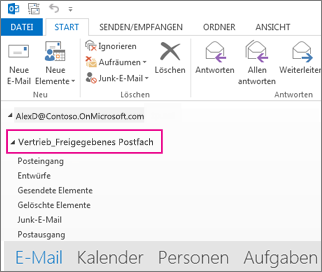
Was tun, wenn es nicht funktioniert hat?
- Wenn Ihr Sie gerade erst zu einem geteilten Postfach hinzugefügt wurden, dauert es möglicherweise einige Minuten, bevor das geteilte Postfach angezeigt wird.
Warten Sie eine Weile, und dann schließen und starten Sie Outlook erneut.
- Wenn das nicht funktioniert hat, fügen Sie das geteilte Postfach manuell in Outlook hinzu:
a. Öffnen Sie Outlook.
b. Wählen Sie die Registerkarte Datei im Menüband aus.

c. Wählen Sie Kontoeinstellungen und dann Kontoeinstellungen im Menü aus.

d. Wählen Sie die Registerkarte Datendateien aus.
e. Stellen Sie sicher, dass das richtige Konto hervorgehoben ist, und wählen Sie dann Einstellungen aus.

f. Wählen Sie Erweitert > Hinzufügen... aus.

g. Geben Sie die geteilte E-Mail-Adresse ein, z. B. info@w-st.de

h. Wählen Sie OK > OK aus.
i. Wählen Sie Weiter > Fertig stellen > Schließen aus.
Nun sollte das Postfach wie oben beschrieben im Ordnerbereich sichtbar sein.
